こんにちは。山ばりゅです。
前回は、Google Chromeにおいて、ダウンロードしたファイルを保存しておく場所の変更方法をご紹介させていただきました。
ですので、今回はもう一つ、代表的なパソコンのブラウザである、Microsoft Edgeでのダウンロードファイルの保存先を変更・設定方法をご紹介したいと思います。
こちらも、Google Chromeと同じく、簡単に変更可能でものの2,3分もあれば設定が完了しますので、ぜひ今回も最後までお付き合いいただけましたらと思います。
【設定約2分】ファイルのダウンロード場所を変更して変更内容を保存する方法 Microsoft Edge
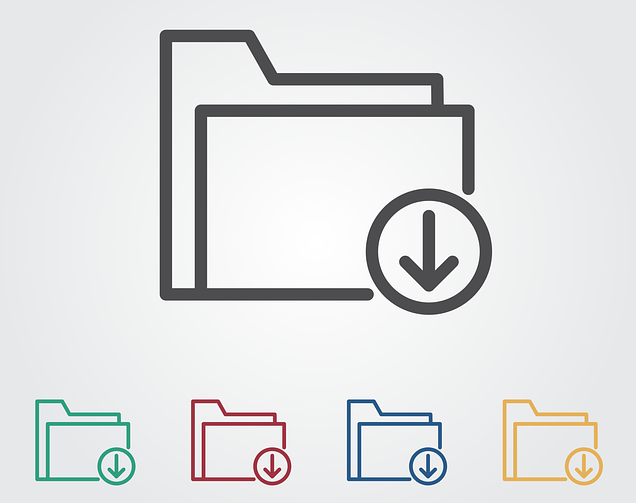
こういったブラウザの設定などは、多少の差異はあれど、私たち使用者が使いやすいように、ある程度統合されているといいますか、大体同じ行程を踏んでいけば、完了するのが嬉しいところですよね。
今回のダウンロードファイルの保存先の変更も、ほぼほぼGoogle Chromeと同じ手順で設定変更が可能になります。
ではでは、早速変更していきましょう。
Microsoft Edgeのファイルのダウンロード場所を変更、保存の設定方法
まず、Microsoft Edgeを起動させます。
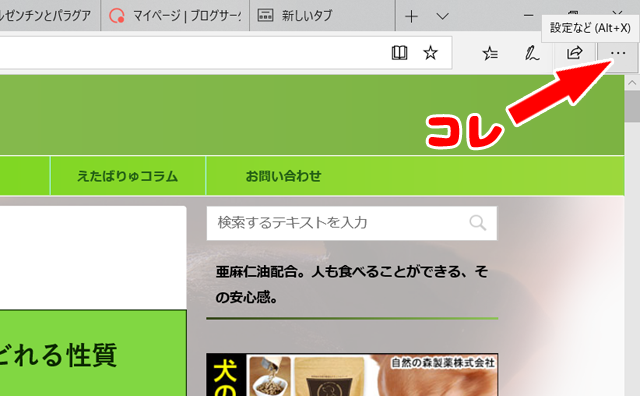
すると、Google Chromeと同じような場所、ブラウザの右上辺りに「・」が横に3つ並んだアイコン、「設定アイコン」があるかと思いますので、そちらをクリックします。

するとこのように、各候補がドロップダウン表示されるかと思いますので、各候補の中から、「設定」をクリックします。
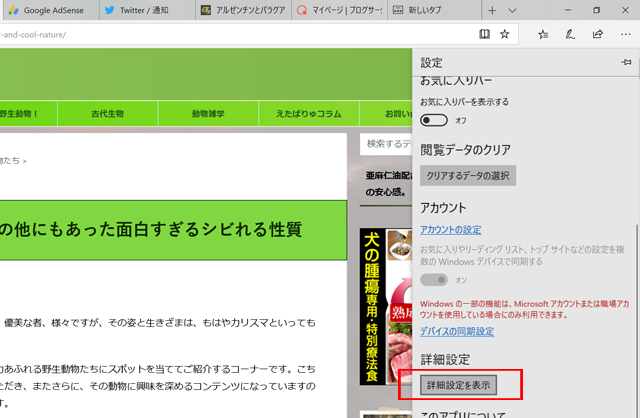
次に表示される「設定ウインドウ」の中から、「詳細設定を表示」をクリックします。
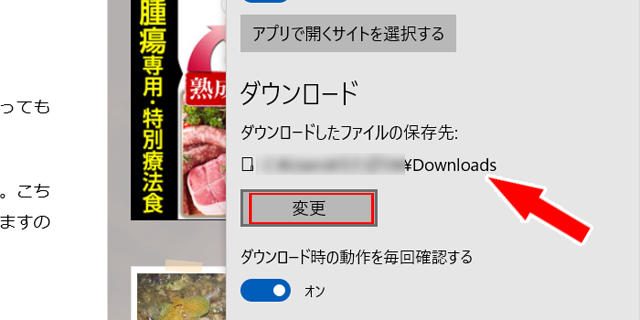
表示された各候補のうち、ダウンロードの下の部分、「ダウンロードしたファイルの保存先」をご覧いただくと、現在設定されている保存先が表示されているかと思います。
上の画像でいえば、「Downloads」すなわち、保存先がダウンロードファイルになっています。
これを、Chromeと同じく、ファイルの保存先をデスクトップに変更してみたいと思います。
では、「変更」をクリックして、保存先の変更を行っていきましょう。
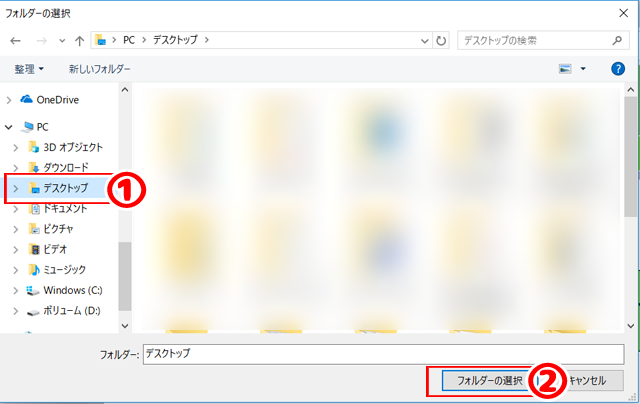
変更をクリックすると、このようにエクスプローラーが起動しますので、左サイドバーに表示されている各候補から、あなたが保存先に設定したいフォルダをクリックし、選択します。
選択が終われば、エクスプローラーの右下あたりにある「フォルダーの選択」をクリックし、保存先を決定します。
今回は、ダウンロードファイルの保存先をデスクトップフォルダに変更したいので、「デスクトップ」に保存先を決定しました。
これで、Microsoft Edgeのダウンロードファイルの保存先の変更設定は完了です。お疲れさまでした。
では、確認してみましょう。
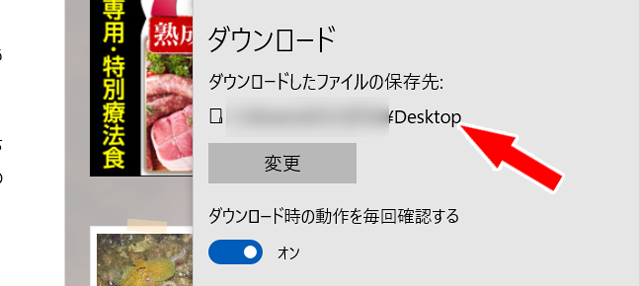
はい。このように「ダウンロードファイルの保存先」が先ほどの「Downloads」から「Desktop」にしっかり変更がされております。
ダウンロードファイルの保存先は各ブラウザで別の場所に設定ができる
このダウンロードファイルの保存先の設定は、一つのブラウザで変更すると、全てのブラウザが強制的に変更されてしまうといったものではなく、各ブラウザでダウンロードファイルの保存先を自由に設定することができます。
ですので、例えば通常のファイルのダウンロードはChromeでダウンロードファイルに設定しておき、画像ファイルや動画ファイルは、Microsoft Edgeで保存先を「ピクチャフォルダ」に設定しておき、画像系のファイルのダウンロードはMicrosoft Edgeで行うっていうようなこともできます。
このように、ご自身のお好みに合わせて、各ブラウザのダウンロード先を設定しておき、使いやすいようにカスタマイズしてみてはいかがでしょう。
最後に
いかがだったでしょう。今回は、Microsoft Edgeでダウンロードファイルの保存先を変更設定する方法をご紹介させていただきました。
こちらの方も、覚えておくとその時々の必要性に合わせて、ダウンロードファイルの保存先を変更できますので、非常に便利ですよね。
こちらの記事があなたのネットライフの快適さ向上のお役に立てれば幸いです。では、今回はこの辺りで。今回も最後までお付き合いいただき、ありがとうございます。
~関連記事~
-
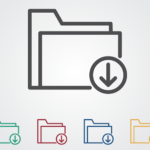
-
メッチャ簡単!ファイルのダウンロード場所を変更して変更内容を保存する方法 Google Chrome編
こんにちは。山ばりゅです。 最近ダウンロードのことに触れることが多いので、予めダウンロード場所を変更しておいて、それを指定しておくことはできないんですか? といった内容のご質問をいただきましたので、今 ...
